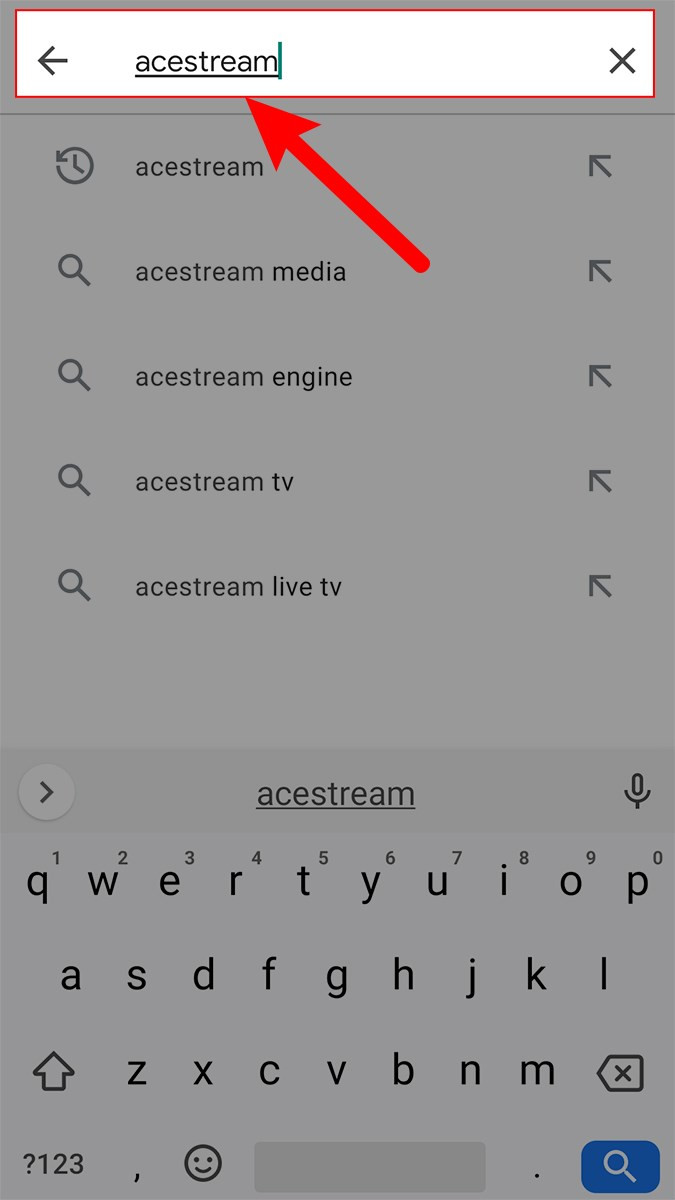Hướng Dẫn Sử Dụng Canva: Thiết Kế Đồ Họa Chuyên Nghiệp, Đơn Giản
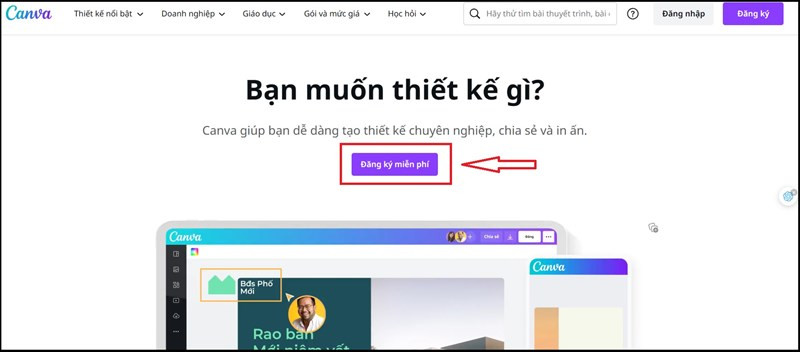
Bạn muốn thiết kế slide thuyết trình ấn tượng, banner quảng cáo thu hút hay thậm chí là video ngắn chuyên nghiệp? Canva chính là công cụ hỗ trợ đắc lực dành cho bạn. Hãy cùng xemtingame.com khám phá cách sử dụng Canva để tạo ra những thiết kế độc đáo và chuyên nghiệp chỉ trong vài bước đơn giản!
Canva là gì? Tại sao nên sử dụng Canva?
Canva là một nền tảng thiết kế đồ họa trực tuyến, cung cấp hàng ngàn mẫu thiết kế sẵn có, hình ảnh, font chữ và các yếu tố đồ họa khác, giúp bạn dễ dàng tạo ra những sản phẩm thiết kế chất lượng cao mà không cần phải là một chuyên gia. Với giao diện thân thiện và dễ sử dụng, Canva phù hợp cho cả người mới bắt đầu và những người có kinh nghiệm thiết kế.
I. Đăng Ký Và Đăng Nhập Canva
Việc bắt đầu với Canva vô cùng đơn giản. Dưới đây là hướng dẫn chi tiết:
Hướng dẫn nhanh
Truy cập Canva.com > Chọn “Đăng ký” > Chọn phương thức đăng ký (Google, Facebook, Email) > Đăng ký tài khoản mới hoặc liên kết tài khoản có sẵn > Hoàn tất.
Hướng dẫn chi tiết
- Truy cập Canva: Mở trình duyệt web và truy cập trang chủ Canva.com.
- Chọn “Đăng ký”: Nhấp vào nút “Đăng ký” ở góc trên bên phải màn hình.
- Chọn phương thức đăng ký: Bạn có thể đăng ký bằng tài khoản Google, Facebook hoặc địa chỉ email.
- Đăng ký hoặc liên kết tài khoản: Nếu chọn đăng ký bằng email, hãy điền thông tin cần thiết. Nếu chọn liên kết với Google hoặc Facebook, hãy chọn tài khoản tương ứng.
- Hoàn tất: Sau khi đăng ký thành công, bạn sẽ được chuyển đến giao diện chính của Canva.
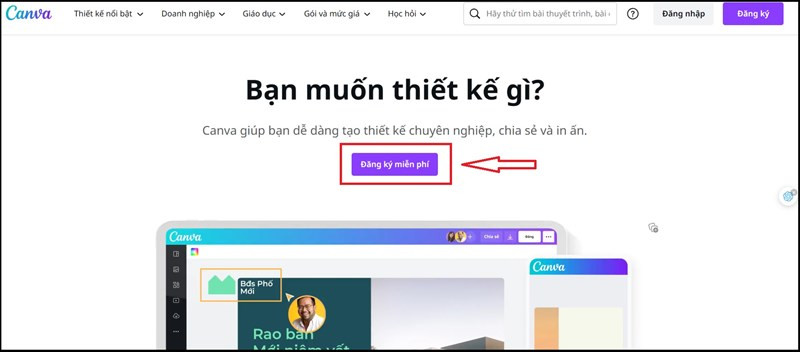 Chọn phần "Đăng ký" CanvaHình ảnh minh họa chọn đăng ký Canva
Chọn phần "Đăng ký" CanvaHình ảnh minh họa chọn đăng ký Canva
II. Chọn Và Tùy Chỉnh Mẫu Thiết Kế Canva
Canva cung cấp kho mẫu thiết kế đồ sộ, đa dạng thể loại, từ bài đăng mạng xã hội, poster, logo, đến infographic và nhiều hơn nữa.
Hướng dẫn nhanh
Chọn “Tạo thiết kế” > Chọn loại thiết kế (ví dụ: Bài đăng Instagram, Poster, Logo,…) > Chọn “Mẫu” > Chọn mẫu thiết kế ưa thích.
Hướng dẫn chi tiết
- Chọn “Tạo thiết kế”: Tại giao diện chính, nhấp vào nút “Tạo thiết kế”.
- Chọn loại thiết kế: Canva cung cấp nhiều loại thiết kế khác nhau. Hãy chọn loại phù hợp với nhu cầu của bạn.
- Chọn “Mẫu”: Sau khi chọn loại thiết kế, bạn sẽ thấy một loạt các mẫu thiết kế sẵn có. Nhấp vào tab “Mẫu”.
- Chọn mẫu ưa thích: Duyệt qua các mẫu và chọn mẫu bạn muốn sử dụng.
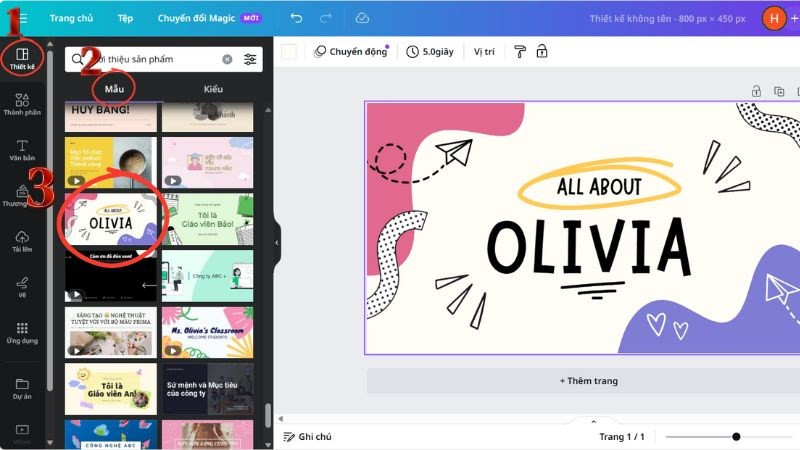 Chọn mẫu thiết kế CanvaHình ảnh minh họa chọn mẫu thiết kế trên Canva
Chọn mẫu thiết kế CanvaHình ảnh minh họa chọn mẫu thiết kế trên Canva
III. Thêm Và Chỉnh Sửa Thành Phần Thiết Kế Trên Canva
Sau khi chọn mẫu, bạn có thể tùy chỉnh bằng cách thêm, xóa hoặc chỉnh sửa các thành phần thiết kế.
Hướng dẫn nhanh
Chọn công cụ (Thành phần, Văn bản, Hình ảnh,…) > Thêm/chỉnh sửa chi tiết > Thay đổi màu sắc, font chữ > Hoàn tất.
Hướng dẫn chi tiết
- Sử dụng thanh công cụ bên trái: Canva cung cấp nhiều công cụ để bạn tùy chỉnh thiết kế, bao gồm:
- Mẫu: Các mẫu thiết kế sẵn có.
- Thành phần: Các yếu tố đồ họa như hình ảnh, biểu tượng, khung hình,…
- Văn bản: Thêm và chỉnh sửa văn bản.
- Tải lên: Tải lên hình ảnh, video, hoặc các tệp tin của riêng bạn.
- Ảnh: Truy cập thư viện ảnh khổng lồ của Canva.
- Thêm và chỉnh sửa chi tiết: Kéo thả các thành phần vào thiết kế và tùy chỉnh theo ý muốn.
- Thay đổi màu sắc, font chữ: Bạn có thể dễ dàng thay đổi màu sắc, font chữ, kích thước và các thuộc tính khác của các thành phần.
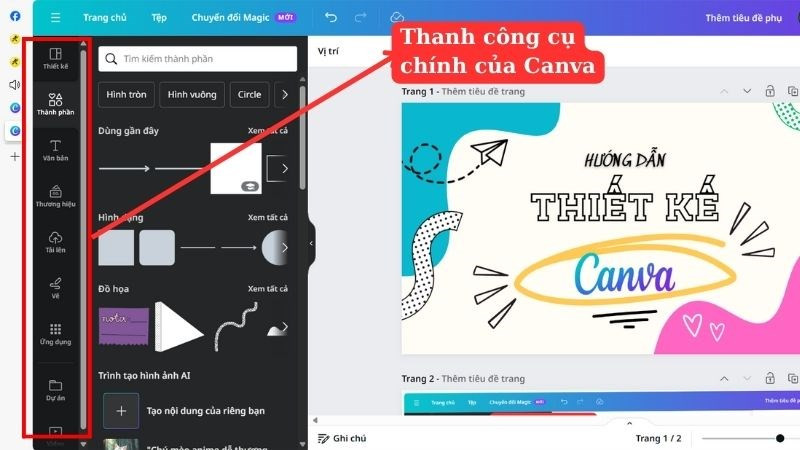 Thanh công cụ CanvaHình ảnh minh họa thanh công cụ Canva
Thanh công cụ CanvaHình ảnh minh họa thanh công cụ Canva
IV. Lưu, Xuất Và Chia Sẻ Thiết Kế Canva
Sau khi hoàn thành thiết kế, bạn có thể lưu, xuất file với nhiều định dạng khác nhau và chia sẻ lên mạng xã hội.
Hướng dẫn nhanh
Chọn “Chia sẻ” > Chọn “Tải xuống” > Chọn định dạng file (PNG, JPG, PDF,…) > Chọn kích thước và số trang > “Tải xuống” > Chọn thư mục lưu > Hoàn tất.
Hướng dẫn chi tiết
- Chọn “Chia sẻ”: Nhấp vào nút “Chia sẻ” ở góc trên bên phải màn hình.
- Chọn “Tải xuống”: Chọn tùy chọn “Tải xuống”.
- Chọn định dạng file: Canva hỗ trợ nhiều định dạng file khác nhau. Chọn định dạng phù hợp với nhu cầu của bạn.
- Chọn kích thước và số trang (nếu cần): Tùy chỉnh kích thước và số trang của file tải xuống.
- “Tải xuống”: Nhấp vào nút “Tải xuống”.
- Chọn thư mục lưu: Chọn thư mục để lưu file đã tải xuống.
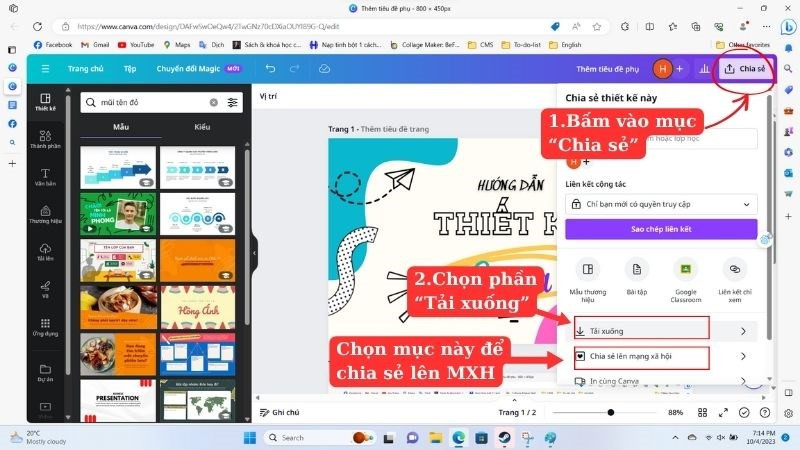 Tải xuống thiết kế CanvaHình ảnh minh họa tải xuống thiết kế Canva
Tải xuống thiết kế CanvaHình ảnh minh họa tải xuống thiết kế Canva
Trên đây là hướng dẫn chi tiết sử dụng Canva để tạo ra những thiết kế ấn tượng. Hãy bắt đầu khám phá và sáng tạo ngay hôm nay! Nếu bạn gặp bất kỳ khó khăn nào, hãy để lại bình luận bên dưới, xemtingame.com sẽ hỗ trợ bạn.